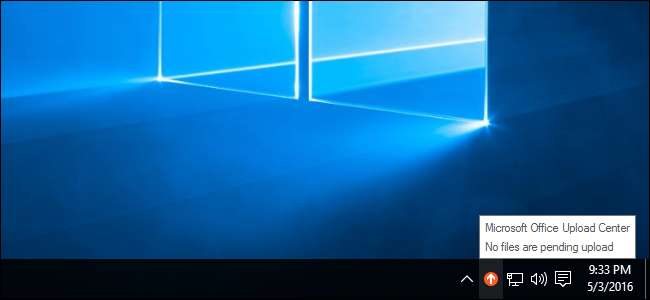
Office Upload Center er en del af Microsoft Office. Installer Office på din computer, og dette værktøj vises i systembakken. Sikker på, du kan skjule dette ikon, men skal du? Hvad gør det alligevel nøjagtigt?
Hvad gør den?
Når du gemmer en Microsoft Office-fil til en online placering - for eksempel når du gemmer en fil på Microsoft OneDrive eller en SharePoint-server - gemmer Office ikke bare filen direkte på den pågældende server. I stedet gemmer den filen i "Office Document Cache" på din computer. Office uploader derefter den cachelagrede fil til serveren og håndterer eventuelle forbindelses- eller filkonfliktproblemer.
For eksempel, hvis du arbejder med en plettet internetforbindelse, kan du gemme en fil på den eksterne server, og Office uploader den senere, når du har en solid internetforbindelse. Hvis der er et problem med at uploade en fil, kan Office gemme den lokale kopi og informere dig om problemet. Hvis fjernserveren selv har et problem, kan Office holde fast i sin lokale kopi og uploade filen, når serveren kommer tilbage online.
Office Upload Center giver dig en måde at se disse uploadopgaver og interagere med dem, hvilket er særligt nyttigt, hvis der er et problem. Hvis der er et problem, får du en underretning, og du kan håndtere det. Du kan se afventende uploads, se færdige uploads og se alle cachelagrede filer.
Dette værktøj føles lidt overflødigt, hvis du bruger Microsoft OneDrive, da Windows 10 og 8.1 begge inkluderer indbygget support til OneDrive. Men det bruges til mere end kun OneDrive.
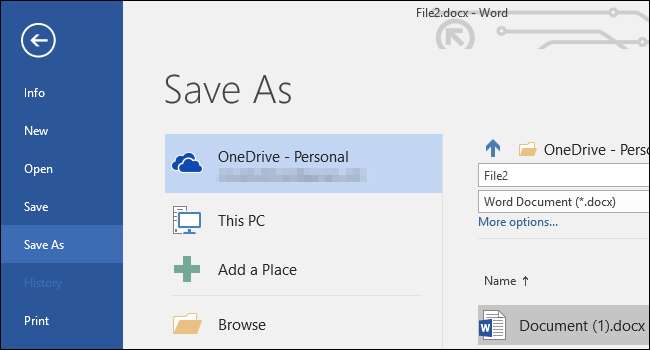
Sådan bruges Office Upload Center
Office Upload Center vil være på din pc, hvis du har installeret Microsoft Office. Du kan ofte se det på din proceslinje - dets normale ikon er en orange cirkel med en pil op. Ikonet ændres, når der er en fejl eller et andet problem, hvilket giver dig øjeblikkelig feedback. Klik på den for at åbne Office Upload Center.
Du kan også åbne din Start-menu, skrive "Office Upload Center" i søgefeltet og klikke på genvejen til Office Upload Center, der vises.
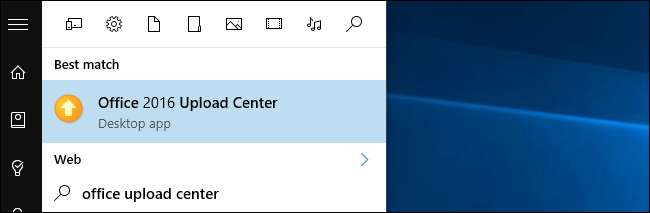
Fra Upload Center-vinduet kan du se og administrere disse uploads. Når du åbner den, ser du en liste med "afventende uploads". Hvis alt er uploadet med succes, vises meddelelsen "Ingen filer afventer upload". Klik på menuknappen øverst til højre i vinduet, og vælg "Nyligt uploadet" for at se nyligt uploadede filer i stedet, eller vælg "Alle cachelagrede filer" for at se både nyligt uploadede og afventende filer
Knapperne "Upload alle" og "Pause upload" giver dig mulighed for at starte eller sætte uploads på pause, men du skal normalt ikke bruge disse funktioner - det sker automatisk.
Knappen “Handlinger” giver dig mulighed for at udføre handlinger på den aktuelle fil, såsom at åbne den lokale kopi, åbne fjernfilsserverens websted, gemme en kopi af den cachelagrede fil på din computer eller kassere den cachelagrede kopi.
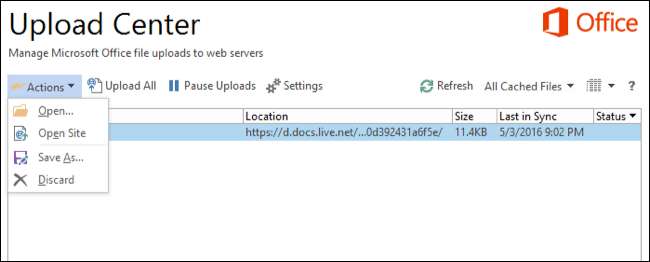
Klik på knappen "Indstillinger" for at administrere skærm- og cacheindstillinger. Som standard viser Office Upload Center underretninger, når en upload mislykkes eller er sat på pause, og giver dig besked, så du kan handle herfra. Det viser ikke underretninger for normale ventende uploads.
Fjern markeringen af "Vis ikon i meddelelsesområde", hvis du vil skjule Office Upload Center, så du ikke behøver at tænke over det.
Office Upload Center gemmer kopier af cachelagrede filer i fjorten dage, medmindre du vælger en anden tidsperiode. Det gemmer også kopier af filer, der er uploadet med succes, så du kan åbne dem hurtigere i fremtiden. Du kan deaktivere dette eller rydde cachen herfra.
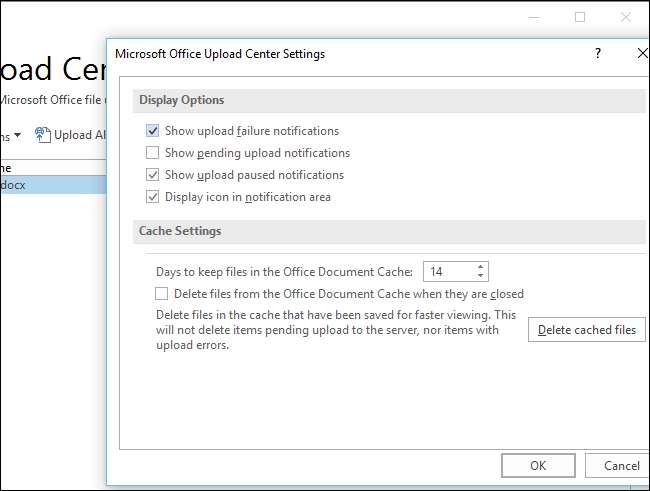
Sådan skjules Office Upload Center
RELATEREDE: Sådan fjernes Microsoft Office Upload Center fra meddelelsesområdet i Windows 10
Det er let at skjul Office Upload Center ved at fjerne markeringen i feltet "Vis ikon i meddelelsesområdet". Alternativt kan du lade det være i dit meddelelsesområde, men skjule det i popup-systembakken - bare træk og slip ikonet på pil op til venstre for dit meddelelsesområde.
Hvis du kun gemmer Office-dokumenter på din egen computers lokale lager og aldrig beskæftiger dig med fjerntjenester som OneDrive, kan du skjule det uden problemer. Selvom du gemmer Office-dokumenter i andre eksterne lagringstjenester - f.eks. Dropbox eller Google Drive - er Office Upload Center ikke involveret.
Det er kun, når du gemmer et Office-dokument på en ekstern server (eller åbner et fra en ekstern server), at Office Upload Center er involveret. Det er også en vigtig del af Office's realtids samarbejdsfunktioner. Du skal dog kun åbne Office Upload Center, hvis det giver dig besked om et problem. Der er ingen grund til, at ikonet for Office Upload Center overhovedet skal vises i meddelelsesområdet, hvis alt fungerer korrekt. Men det gør det.
Dette fjerner selvfølgelig ikke Office Upload Center fra dit system - det skjuler det bare, så du ikke bliver generet, medmindre der er et problem. Det er sikkert at gøre dette, hvis ikonet Upload Center der bugter dig. Der er ingen officiel måde at deaktivere Office Upload Center ud over blot at afinstallere Microsoft Office, da dette værktøj er en del af Microsoft Office. Du kan prøve at fjerne det fra filsystemet og deaktivere det i Task Scheduler, men dette kan bryde ting - og opdateringer til Office vil alligevel geninstallere det. Fortsæt og skjul det, men der er ingen reel måde at deaktivere det på.
Office Upload Center har en klar funktion, men det virker også som unødvendig kompleksitet. Da Windows 10 tilbyder indbygget OneDrive-integration, hvorfor har Microsoft Office brug for sin egen, helt separate måde at arbejde med OneDrive på? Det er et spørgsmål til Microsoft, ikke os - men i det mindste ved du nu, hvad ikonet gør.





![Opera 11 tilføjer stabling af faner, udvidelser og mere [Screenshot Tour]](https://cdn.thefastcode.com/static/thumbs/opera-11-adds-tab-stacking-extensions-and-more-screenshot-tour.jpg)

